So beheben Sie den Aktivierungsfehler 0x80041024 unter Windows 11/10
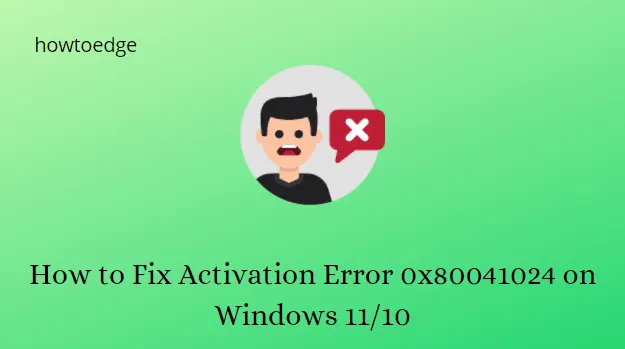
Es gibt verschiedene Arten von Aktivierungsfehlern, die beim Aktivieren von Windows auf Ihrem Computer auftreten können. Einige Benutzer haben kürzlich einen ähnlichen Fehlercode 0x80041024 gemeldet, als sie versuchten, ihr Windows zu aktualisieren. Wenn Sie dasselbe Problem haben, könnte dieser Beitrag für Sie hilfreich sein.
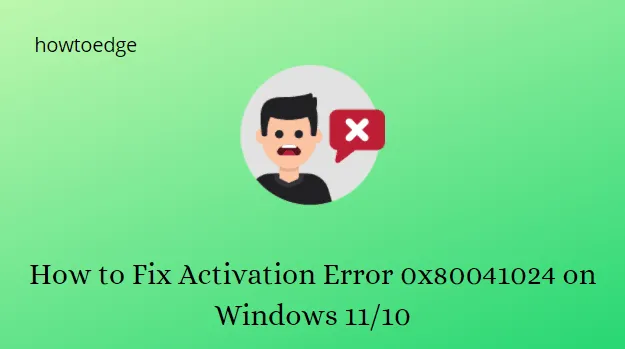
So beheben Sie den Aktivierungsfehler 0x80041024 unter Windows 11/10
In diesem Beitrag finden Sie drei Lösungen, die Ihnen bei der Lösung des Problems helfen können. Als ersten Schritt sollten Sie versuchen, die Lizenz manuell zu aktivieren, da die automatische Aktivierung möglicherweise nicht funktioniert. Wenn Sie Probleme bei der Installation von Windows haben, können Sie versuchen, das Dienstprogramm System File Checker auszuführen. Lassen Sie uns diese beiden nun genauer untersuchen:
1. Aktivieren Sie Ihr Windows manuell
In manchen Fällen funktioniert die automatische Aktivierung nicht. In solchen Fällen sollten Sie versuchen, Ihr Windows manuell zu aktivieren. Dazu müssen Sie Ihren Produktschlüssel zur Hand haben:
- Drücken Sie die Tasten Windows+I , um die App „Einstellungen“ zu öffnen.
- Klicken Sie auf die Kachel „Update und Sicherheit“ .
- Wählen Sie auf der linken Seite des Menüs „ Aktivierung“ aus .
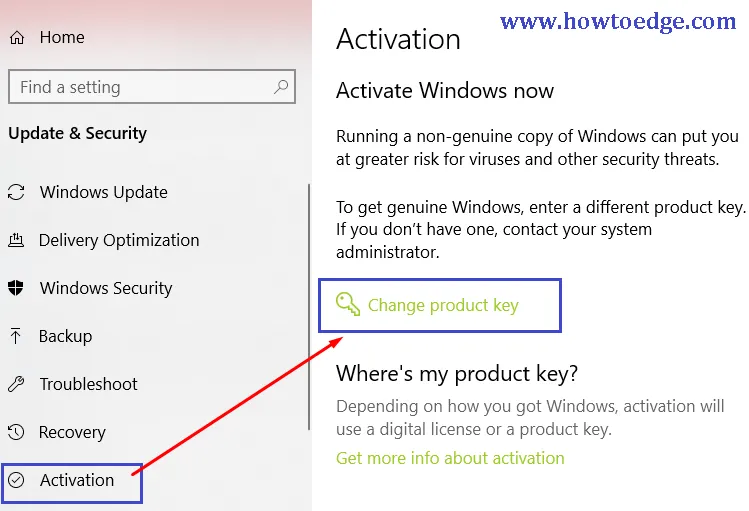
- Klicken Sie auf den Link „Produktschlüssel ändern“ .
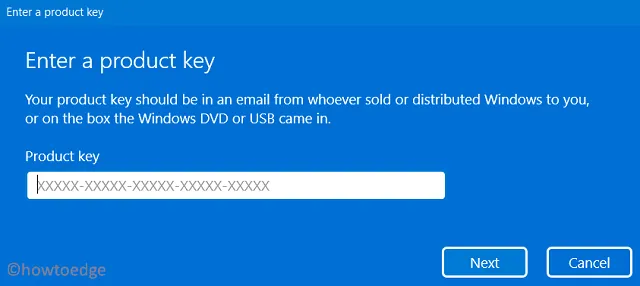
- Geben Sie den Produktschlüssel ein und klicken Sie dann auf Weiter .
- Wenn Sie fertig sind, starten Sie Ihren Computer neu.
- Überprüfen Sie, ob Windows aktiviert wurde.
2. Führen Sie die Aktivierungsproblembehandlung aus
Um dieses Problem zu lösen, können Sie versuchen, die Problembehandlung für die Aktivierung von Windows 10 auszuführen, damit Sie das am häufigsten auftretende Aktivierungsproblem ermitteln können.
- Klicken Sie mit der rechten Maustaste auf das Startmenü und wählen Sie die Option „Einstellungen“ .
- Wählen Sie den Abschnitt Update und Sicherheit .
- Klicken Sie auf der linken Seite des Bildschirms auf Aktivierung .
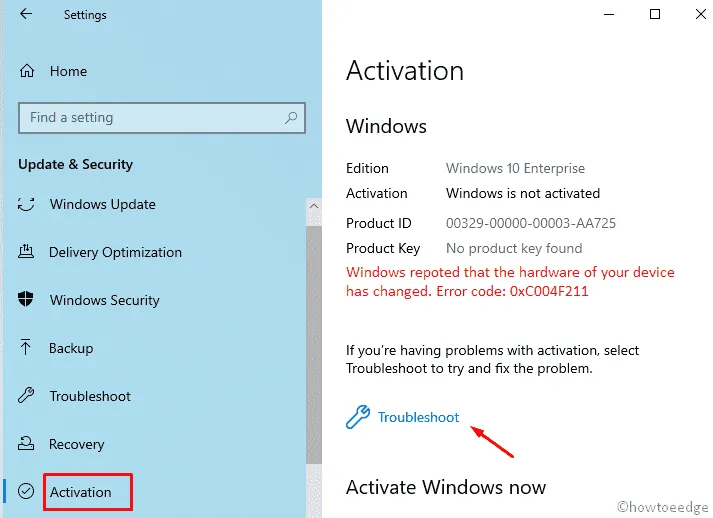
- Klicken Sie rechts auf den Link „Problembehandlung“ .
- An diesem Punkt kann es einige Zeit dauern, bis der Fehlerbehebungsprozess abgeschlossen ist.
- Wenn Sie fertig sind, starten Sie Ihren Computer neu und prüfen Sie, ob der Fehlercode dadurch behoben wird.
3. Führen Sie das System File Checker-Tool aus
Wenn Sie Windows nicht aktivieren können, könnten beschädigte Systemdateien einer der Gründe sein. System File Checker (SFC) ist ein Tool von Microsoft, mit dem wir Probleme im Zusammenhang mit Systembeschädigungen scannen und beheben können. Dieses Tool muss von einer Eingabeaufforderung mit erhöhten Rechten ausgeführt werden:
- Klicken Sie mit der rechten Maustaste auf „Start“ und wählen Sie „Ausführen“ aus der Menüliste.
- Geben Sie in das Textfeld cmd ein und drücken Sie dann Strg+Umschalt+Eingabe, um eine Eingabeaufforderung mit Administratorrechten zu öffnen.
- Geben Sie im Eingabeaufforderungsfenster mit erhöhten Rechten den folgenden Befehl ein und drücken Sie die Eingabetaste:
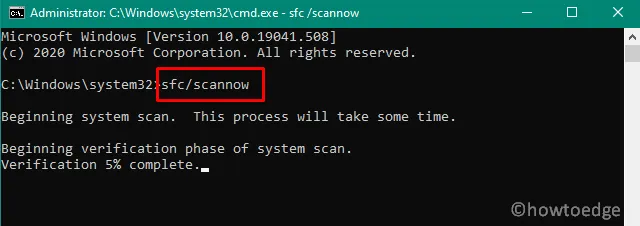
sfc /scannow
- Sie müssen warten, bis der Vorgang abgeschlossen ist.
- Starten Sie Ihren Computer neu, um festzustellen, ob das Problem behoben wurde.
- So beheben Sie den Windows 10-Aktivierungsfehler 0x80041023
- So beheben Sie den Windows-Aktivierungsfehler 0xC004f015



Schreibe einen Kommentar